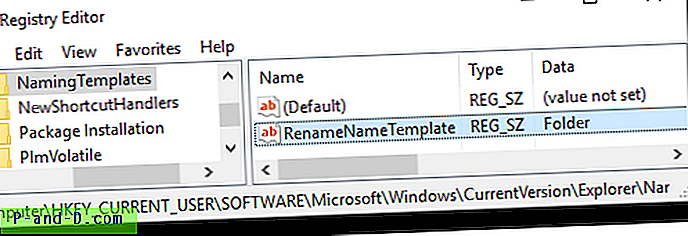Enheder lavet af Apple har et ry for at være godt bygget og lavet med komponenter af høj kvalitet, hvad enten det er iPhone, iPad, IMac eller Apples egen version af den bærbare computer, en MacBook. Macbooks er kendt for at være hardware af god kvalitet indpakket i et meget stilfuldt skal. Desværre kommer form undertiden i vejen for funktion, og et af disse områder på en Macbook er det optiske cd / dvd-drev, ellers kendt som en SuperDrive.
Selvom der under generel brug ikke skulle være noget problem med en SuperDrive, hvis du af en eller anden grund indsætter en disk, der ikke kan læses korrekt, kan drevet muligvis nægte at skubbe disken ud, selvom du trykker på udløserknappen et par gange eller højre Klik på skub ud fra skrivebordet. Dette kan være særligt besværligt med at prøve at starte, fordi drevet sidder fast i en løkke, der prøver på at læse disken, og det gør MacBook ubrugelig, indtil du fjerner disken. Du kommer måske ikke til skrivebordet overhovedet.

I modsætning til ROM-drev, der er monteret på Windows-pc'er og bærbare computere, har Macbook SuperDrive ikke et lille pinhole, hvor du kan indsætte en papirclips til kraftigt at skubbe en fast plade ud. Det er faktisk nemt at fjerne en fast CD eller DVD fra en MacBook, hvis du ved hvordan. Så, før du får panik over at skulle sende din MacBook væk for at få den fastlåste disk ud, kan du prøve nedenstående trin, så sparer du måske tid og penge!
Standardmåder til at skubbe en Macbook SuperDrive ud
1. Denne første metode er temmelig ligetil. Hvis du har en mus eller en mægtig mus tilsluttet, skal du genstarte MacBook og holde museknappen nede, mens du starter. Hvis du er heldig, fungerer dette enkle trick.

2. Dette er en løsning på ovenfra, men gælder, hvis du ikke har en mus tilsluttet. Tryk på trackpad / touchpad-knappen og hold den nede, mens du starter Macbook'en for at prøve at skubbe disken ud af drevet.
3. Selvom dette er mere af et langskud, har nogle rapporteret succes ved blot at lade MacBook være tændt i cirka 5-10 minutter, mens det forsøger at starte. Det kan muligvis starte op, og den fastlåste CD / DVD vil automatisk skubbes ud.
Skub disken ud via software
Der er et par værktøjer omkring, der kan prøve og med kraft skubbe det optiske medie ud af dit drev. Da det er lidt mere sikkert at prøve at skubbe disken ud via software, vil vi råde dig til at prøve disse programmer, inden du tager til de andre metoder.
4. ForcEject-værktøj
ForcEject er et lille, lille værktøj på ca. 100 KB, der simpelthen gør det, der er beregnet til, og forsøger at tvinge din Superdrive til at skubbe ud sin faste optiske disk.
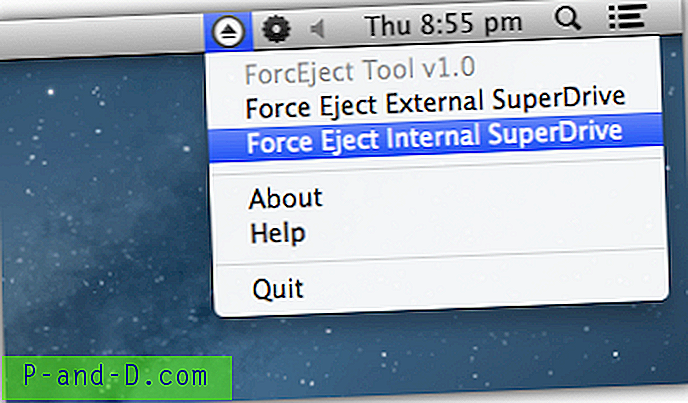
For at bruge ForcEject-værktøjet skal du downloade og køre det, og der vises et ikon på din menulinje. Klik på ikonet for at pop op en menu, og vælg enten at skubbe en intern eller ekstern SuperDrive ud. Forhåbentlig springer det ud af den fastlåste disk i dit drev.
5. ReDiscMove
ReDiscMove er et lidt gammelt værktøj, der stammer fra 2007, men det er endnu lettere at prøve at skubbe din fastlåste disk ud, fordi den kun består af et bekræftelsesvindue.
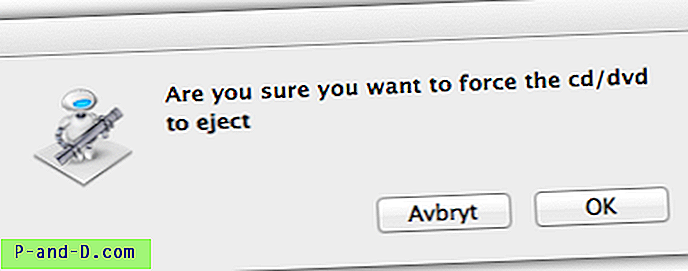
Download og kør ReDiscMove, og det spretter blot et vindue, der spørger “Er du sikker på, at du vil tvinge cd / dvd til at skubbe ud”. Klik på OK for at prøve at tvinge disken til at skubbe ud selv. "Avbryt" -knappen er svensk for annullering, og for at afbryde det forsøgte udkast skal forfatteren have glemt at oversætte knappen.
6. DiskEject
DiskEject har to versioner i arkivet, en til Intel-baserede systemer og en til PowerPC-baserede systemer, så du skal sørge for at køre den rigtige version til din Mac. "Om denne Mac" fra Apple-menuen fortæller dig, hvad der er nødvendigt.
Det har også tre forskellige versioner af det værktøj, du kan bruge. Standardversionen er det, du skal køre først, og hvis det ikke fungerer, prøv den avancerede version. Bemærk, at det avancerede værktøj kan forårsage, at din SuperDrive laver et par underlige lyde, mens du kører, dette er normalt. Der er ingen grænseflade eller popup, så hvis det ikke virkede efter et par sekunder, var programmet sandsynligvis ikke vellykket.
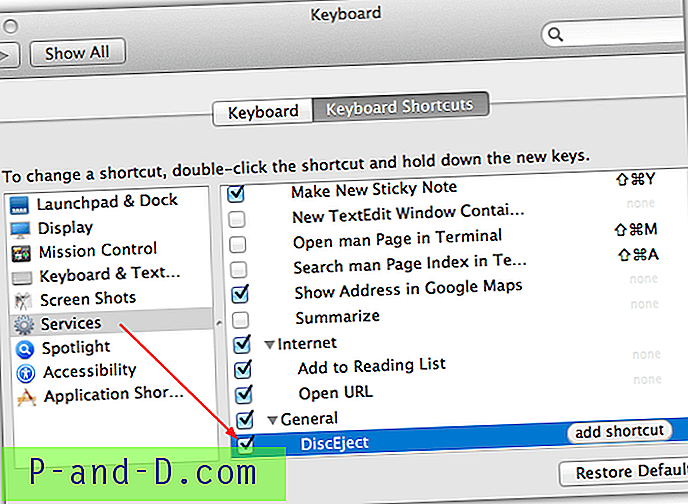
Den tredje version af DiskEject er en tjeneste, som du kan installere og derefter ringe via en tastaturgenvej, en nyttig mulighed, hvis dette ikke er en slukket. Kør DiskEject i mappen "DiskEject Service", og lad den installere tjenesten. For at konfigurere genvejen skal du gå til Apple-menuen> Systemindstillinger> Tastaturgenveje> Tjenester> Generelt> DiscEject og derefter levere en genvej, du vælger.
7. Brug af OS X-terminalen
Denne sidste softwarebaserede løsning bruger et indbygget kommandolinjeprogram kaldet drutil, der kan udføre et antal optiske diskrelaterede funktioner, hvoraf den ene er at skubbe en optisk disk ud. For at bruge drutil skal du gå til Programmer> Hjælpeprogrammer> Terminal og indtaste følgende, hvis du kun har et optisk drev:
drutil skubbe ud
Hvis du har et internt og eksternt drev, skal du bruge den relevante kommando:
drutil skubbe ud internt
drutil skubbe eksternt
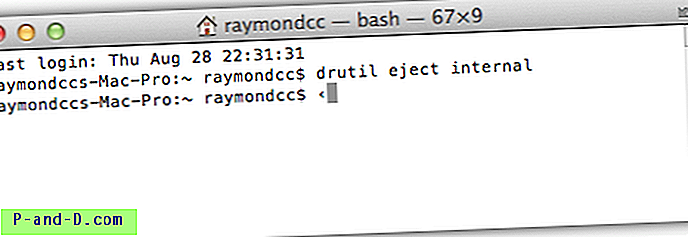
Når du har gjort det med terminalvinduet, kan du blot lukke det. Hvis ingen af disse metoder har fungeret indtil videre, bliver du nødt til at gå videre til flere manuelle metoder nedenfor.
Skub disken ud ved hjælp af andre metoder
Dette er andre metoder eller tricks til at skubbe en disk ud fra en Superdrive, når den nægter at bruge software, eller standardknappen holder metoder nede, selvfølgelig skal du være forsigtig, mens du prøver på disse.
8. Denne metode er at vippe MacBook til en vinkel på ca. 45 grader, så disken effektivt falder ud, hvis den ikke var fast, og tryk derefter på udløsertasten. Vip Macbook til siden, hvis drevet er på siden af din Macbook, fremad mod dig, hvis drevet er foran.

9. Mens vippningen ovenfor ofte fungerer, kræves det undertiden en mere ekstrem version af denne metode for at få disken til at skubbe ud. I stedet for at vippe Macbook til 45 grader, skal du bare dreje den helt på hovedet, mens du samtidig trykker på udløsertasten.
10. Da disken læses i en uendelig sløjfe, kan du prøve at bruge et lille stykke karton og indsætte den i mellemrummet, indtil den berører disken for at forhindre, at den læser, og tryk derefter på udløsertasten et par gange. Et eksempel på et godt materiale er batteripakke, et tykt fødselsdagskort eller endda et kreditkort kan også fungere.

Held og lykke med at fjerne den fastlåste disk i din MacBook! Forhåbentlig fungerer en af disse metoder, som kan spare dig for tid og muligvis penge.